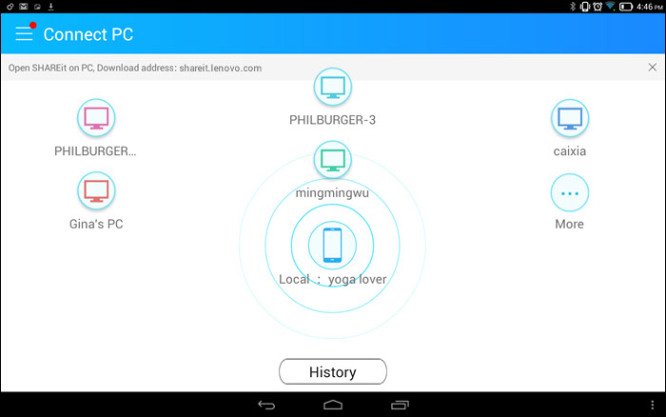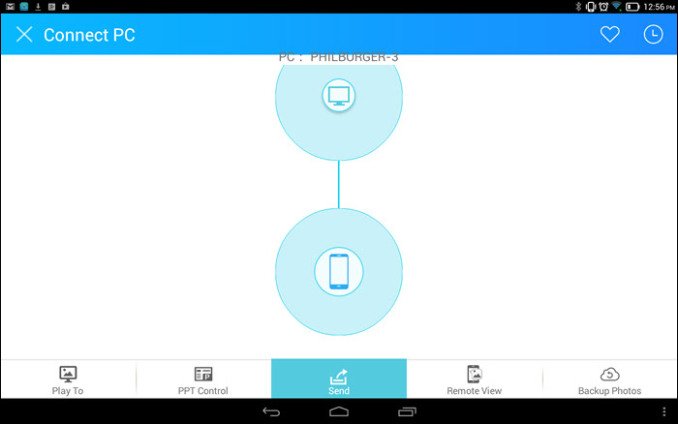Assalamualaikum Wr Wb
Apa di tempat agan ada sinyal wifi tapi gak bisa tertangkap karena jaraknya jauh?
Apa di tempat agan ada Sekolah/Kampus yang memiliki pemancar wifi tapi sinyalnya susah di dapat?
Tidak perlu khawatir gan.
Saya punya solusinya.
Dengan Paket Alat Pengkap Sinyal Wifi jarak jauh ini agan bisa mengatasi masalah agan.
Dalam Paket ini berisi :
1. 1 Buah Kabel USB Extender sepanjang 5 m
2. 1 Buah USB Wifi TP-LINK TL-WN722N
3. 1 Buah Antena TP-Link 5 DBi
Wireless Card internal Laptop/Komputer biasanya kekuatannya hanya sebesar 2 DBi,sedangkan alat ini kekuatannya sebesar 2 DBi +5 DBi =7 alat ini,maka anda bisa menangkap sinyal wifi yang jaraknya hingga 500 meter (Juga Tergantung Banyaknya Halangan seperti pohon,rumah,dan gedung.
Cara pemakaian :
1. Lepas Antena Mini yang ada pada USB Wireless
2. Pasang Antena TP-LINK 5 DBi ke USB Wireless
3. Pasang USB Wireless ke Port Female USB Extender
4. Hubungkan Port yang lain ke Port USB Laptop/PC anda
5. Instal Driver USB Wireless
6. Pasang Antena TP-LINK 5 DBi di atap rumah atau Di tempat yang tinggi (Semakin Tinggi semakin Baik)
7. Lalu arah-arahkan antena TP-LINK ke arah yang ada sinyal wifi nya hingga anda mendapatkan sinyal yang cukup
Perlu diketahui,dengan alat ini,saat anda menghubungkan nya ke Sinyal Wifi,tidak pernah gagal konek,sangat berbeda dengan wifi internal yang bisa gagal konek jika sinya lemah
Alat ini mempunyai fungsi seperti wajan Bolic,tetapi keunggulan alat ini adalah :
1. Bentuknya jauh lebih kecil,sehingga lebih efisien
2. Lebih Mudah penggunaannya
3. Tidak menyulitkan saat memasangnya
4. Lebih Mudah Dipindah-pindahkan
5. Lebih Mudah jika ingin dibawa kemana-mana